Rufus制作安装CentOS 7安装盘,如下:
图示,注意选项,windows install disk 和linux install disk是有区别的。
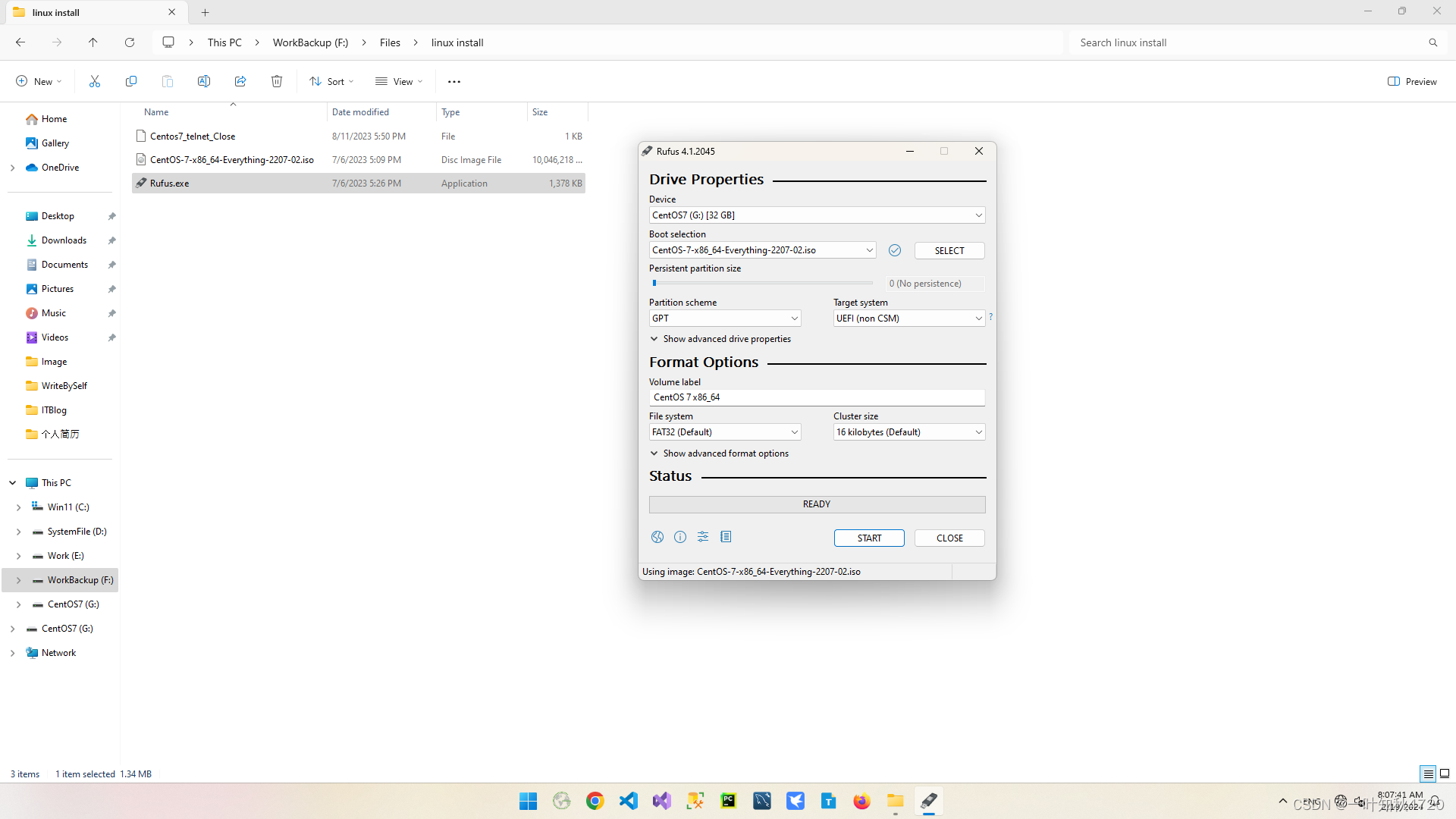
 本文介绍了如何使用Rufus工具在Windows环境下制作CentOS7的安装盘,特别强调了Windowsinstalldisk和Linuxinstalldisk选项的不同之处。
本文介绍了如何使用Rufus工具在Windows环境下制作CentOS7的安装盘,特别强调了Windowsinstalldisk和Linuxinstalldisk选项的不同之处。
Rufus制作安装CentOS 7安装盘,如下:
图示,注意选项,windows install disk 和linux install disk是有区别的。
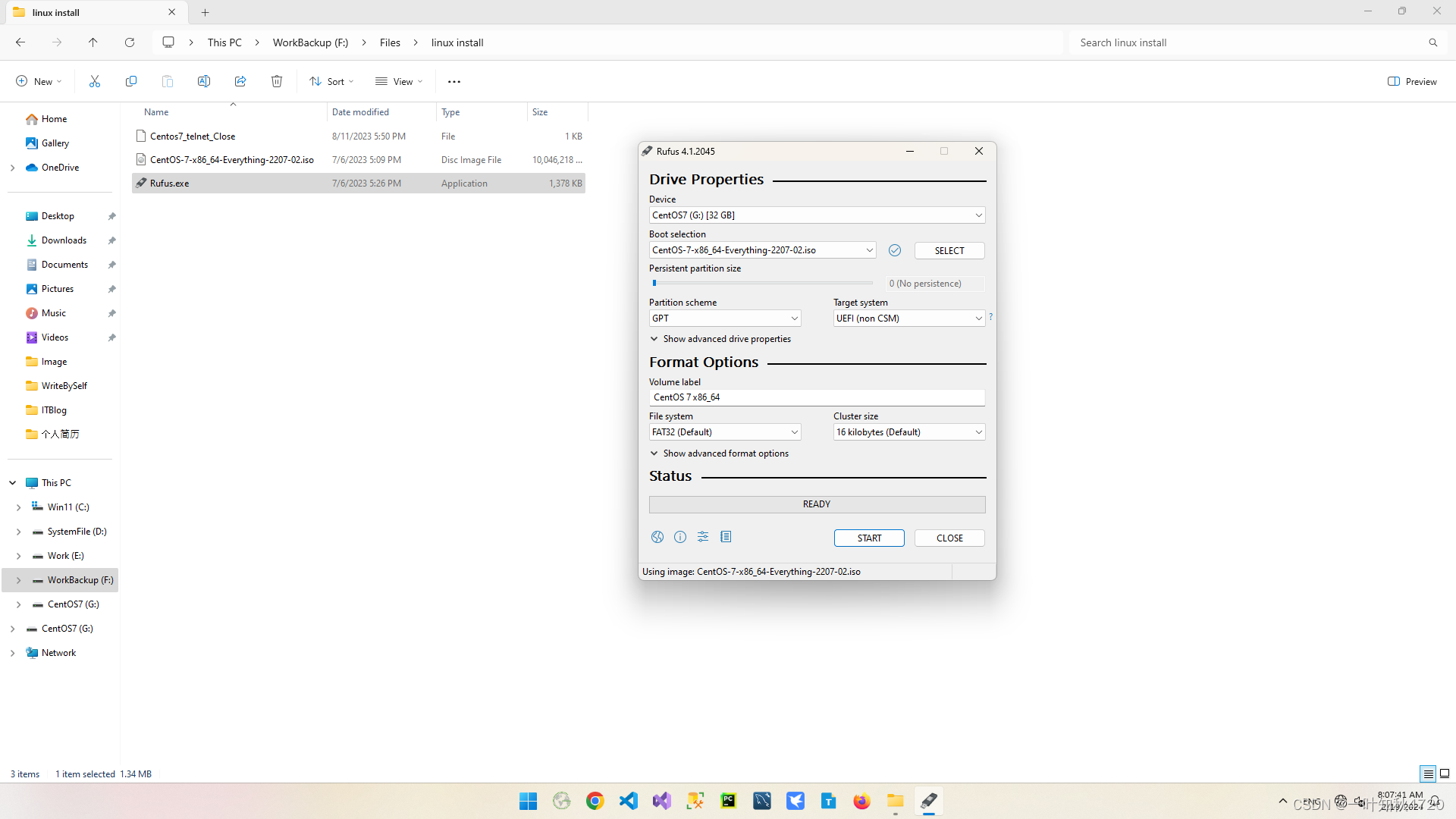
 881
881
 3071
3071

 被折叠的 条评论
为什么被折叠?
被折叠的 条评论
为什么被折叠?


